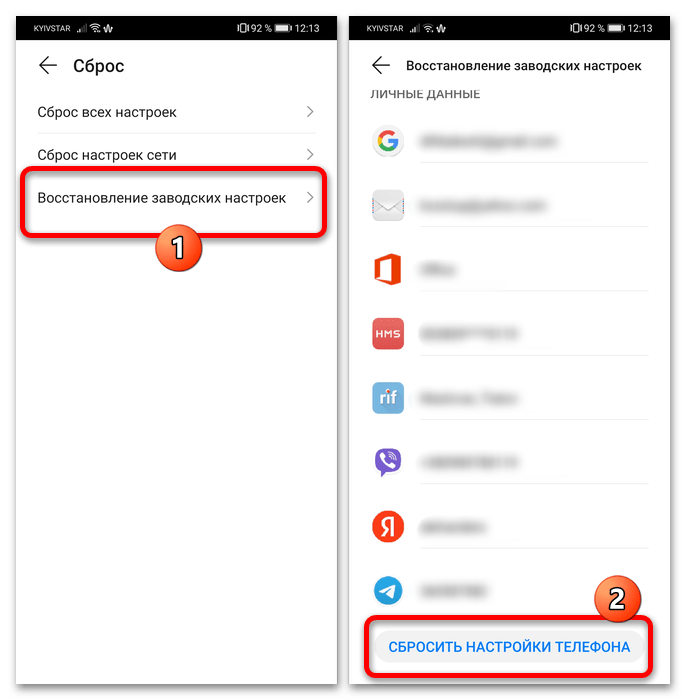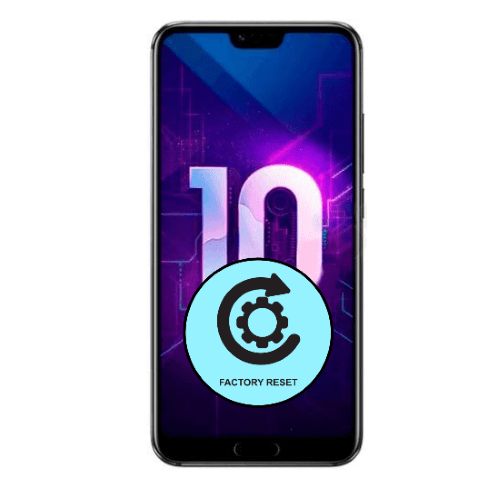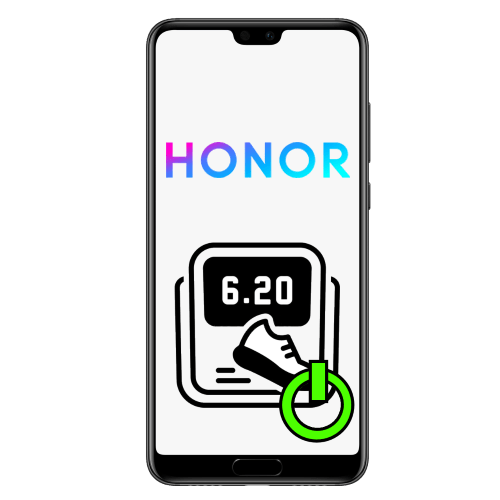Зміст

Спосіб 1: Скидання програми
Оновлення операційної системи і патчів безпеки нерідко «ламають» кеш і дані додатків, чим порушують роботу останніх, в тому числі абонентської книги. Для вирішення цієї проблеми можна задіяти засіб скидання програми. Щоб скористатися ним, виконайте наступне:
- Відкрийте «Налаштування» і перейдіть до розділу »Додатки" . У більш старих версіях оболонки знадобиться зайти в " програми та повідомлення» .
- Тут знову тапніте»Додатки" , потім, коли довантажиться перелік встановлених, знайдіть »контакти" і натисніть на відповідну позицію.
- На сторінці програми тапніте по верхньому рядку»Пам'ять"
, після чого скористайтеся кнопкою
»Скидання"
.
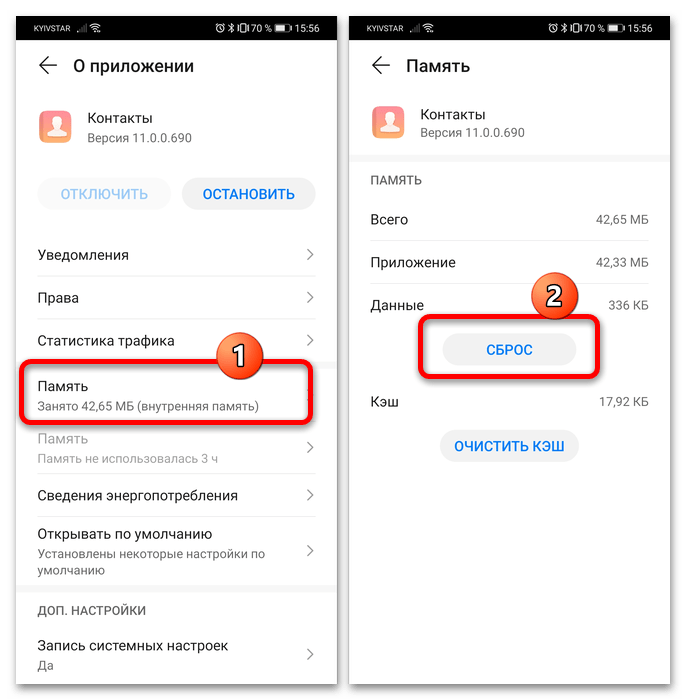
Підтвердьте операцію.
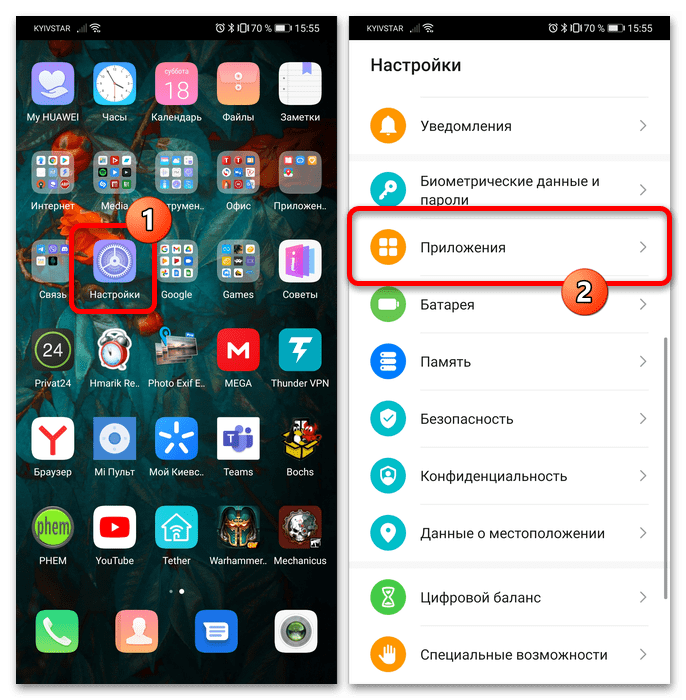
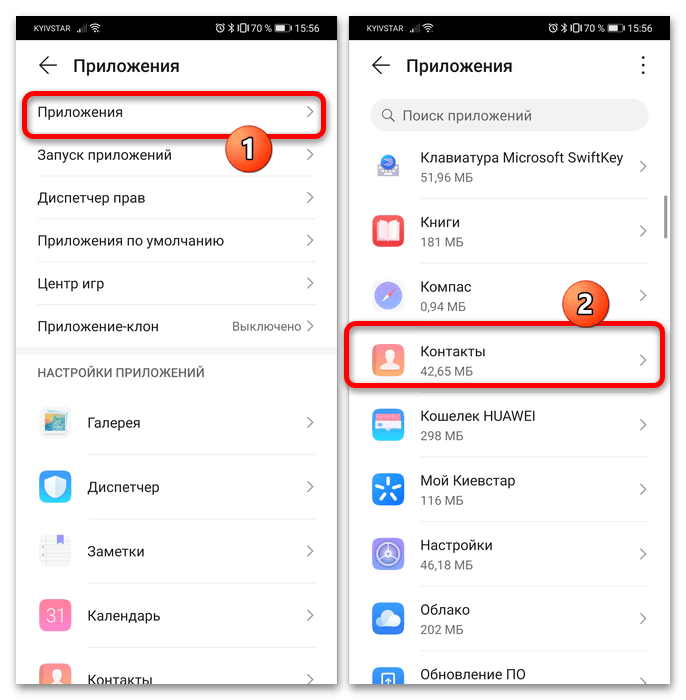
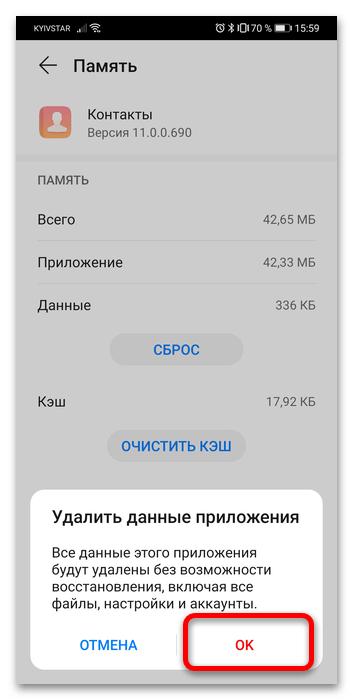
Виконавши ці дії перезавантажте смартфон для застосування змін – після остаточного завантаження ОС телефон повинен розпізнати контакти.
Спосіб 2: HiSuite
Вирішити проблему можна також і за допомогою маніпуляцій з інструментом створення резервних копій у фірмовій утиліті-компаньйоні hisuite.
- Завантажте програму та встановіть її на комп'ютер.
- На телефоні активуйте налагодження по USB – для пристроїв Huawei процедура нічим не відрізняється від такої для інших Android-смартфонів.
Детальніше: як Увімкнути налагодження USB в Android
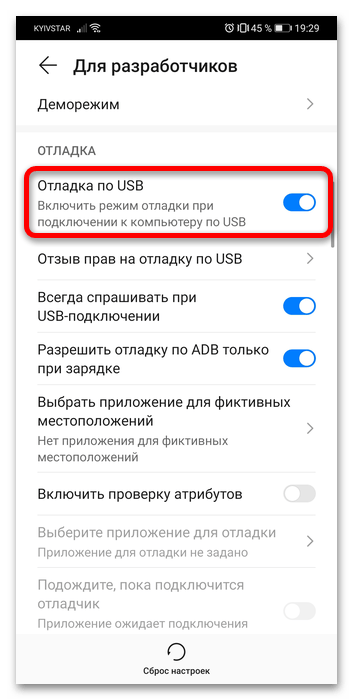
Також потрібно включити і аналог цієї функції-в " Налаштуваннях» відкрийте пункт »Безпека" , де скористайтеся опцією " додаткові налаштування» (в EMUI 9 і старше шлях виглядає як « Безпека та конфіденційність» - " більше» ), в якій активуйте перемикач " Дозволити підключення за допомогою HDB» .
- Зробивши це, з'єднайте кабелем телефон і комп'ютер, після чого HiSuite автоматично запуститься і зажадає ввести код підключення, що відображається на телефоні.
- Після визначення пристрою програмою перейдіть на вкладку»Головна"
і клікніть
" Резервувати»
.
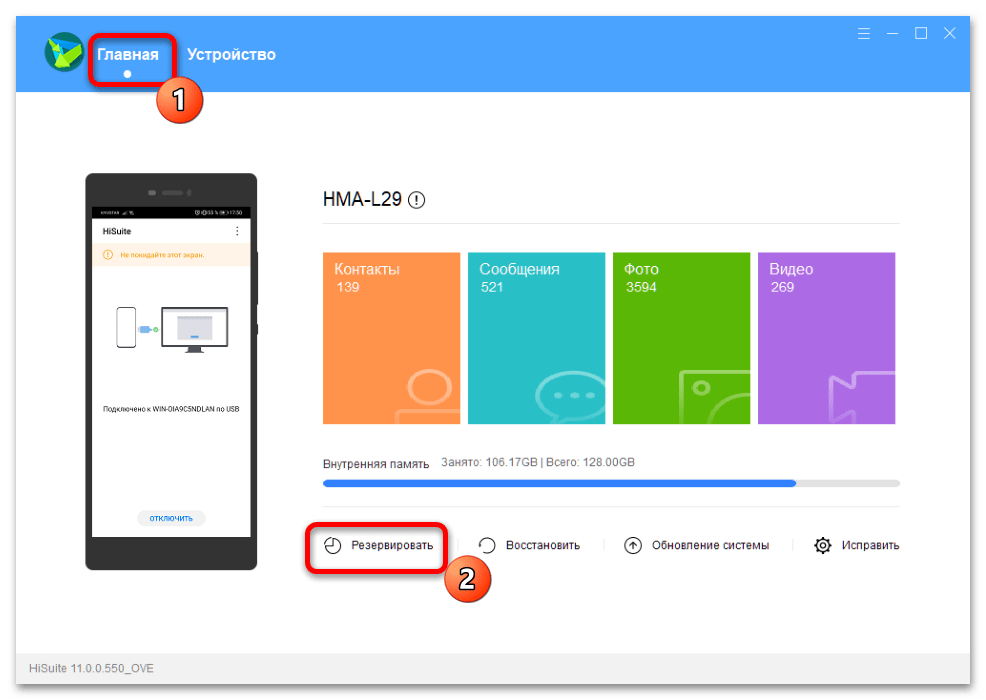
Перейдіть до телефону та видайте всі необхідні дозволи.

В HiSuite клікніть»продовжити" .
- Клацніть по значку»контакти"
для їх вибору, потім скористайтеся кнопкою
" Резервувати»
.
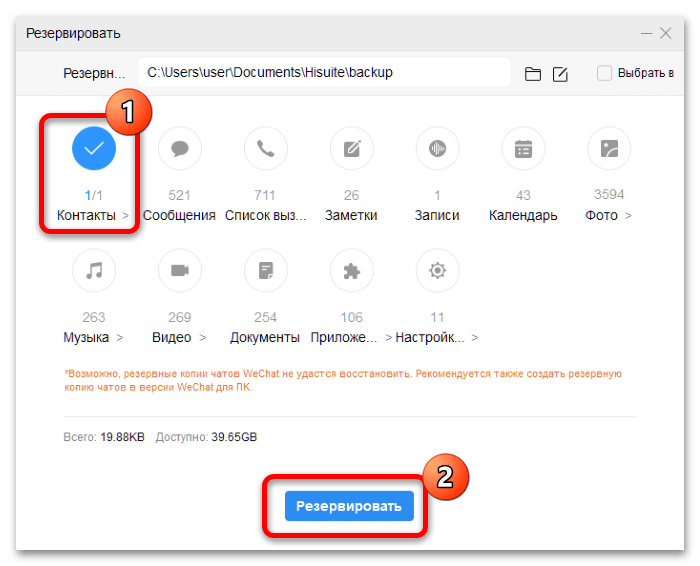
З метою безпеки програма вимагає задати пароль – зверніть увагу, що його в подальшому не можна буде скинути. Придумайте відповідний вираз коду, введіть його та натисніть «ОК» .
- Дочекайтеся закінчення копіювання даних, після чого натисніть»Готово"
і перейдіть до телефону.
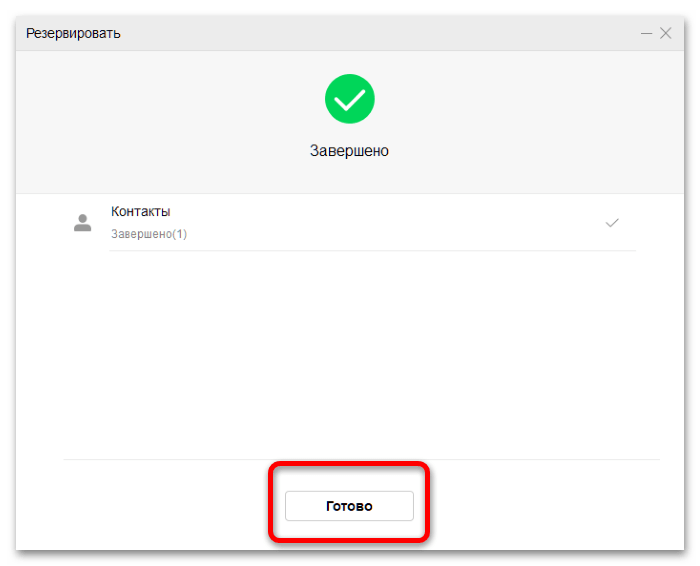
Відкрийте додаток»контакти" , тапніте по трьох точках і виберіть пункт »Налаштування" .

Тут перейдіть до розділів " управління контактами» - " видалити кілька контактів» .
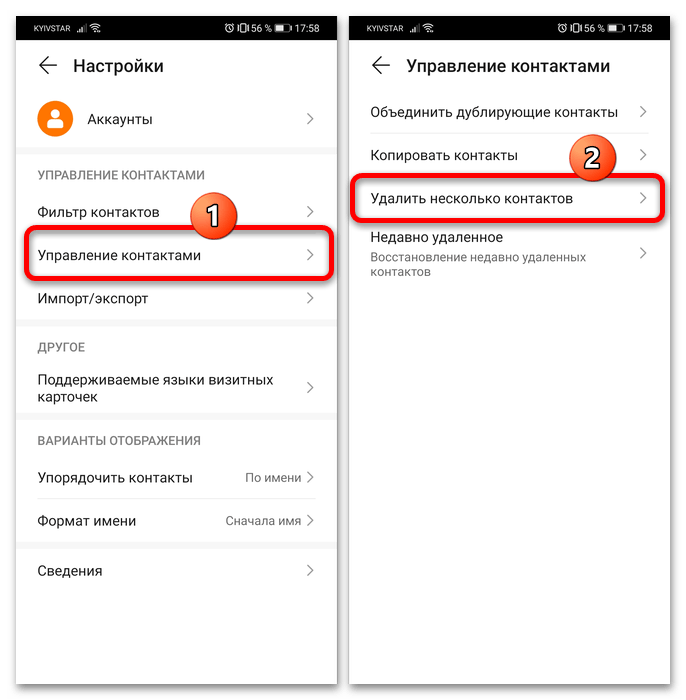
Виділіть наявні в додатку і натисніть " видалити» . Для продовження відзначте пункт " Я даю згоду» і знову натисніть " видалити» .
- Переконайтеся, що контакти видалені, після чого знову переходите до комп'ютера з відкритою HuSuite. У ній насамперед клікніть по посиланню»відновити"
.
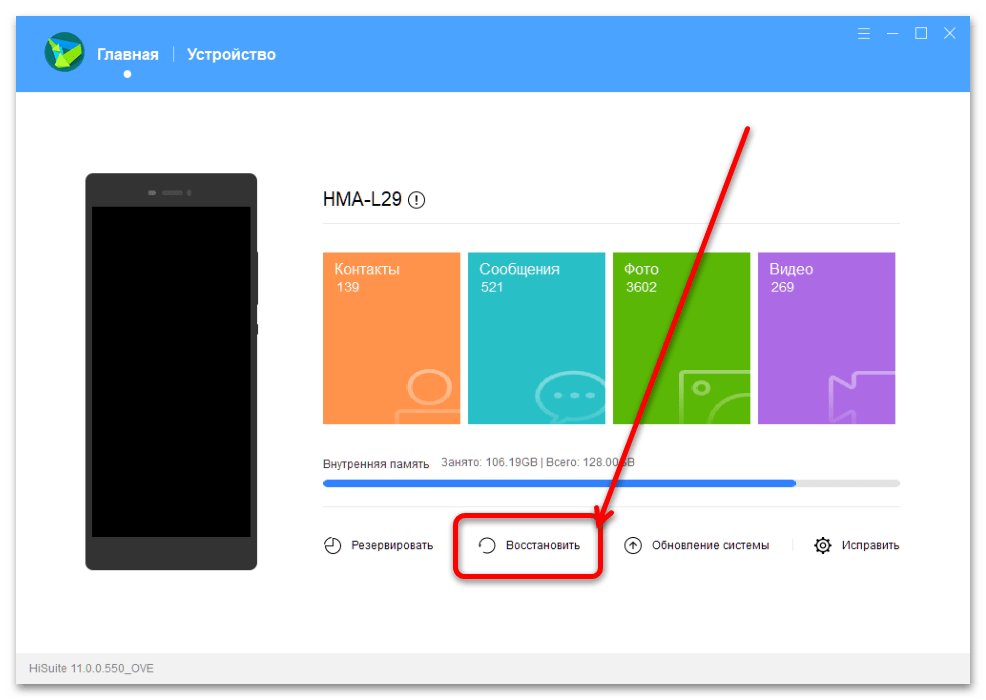
Виділіть»контакти" , потім натисніть »відновити" .
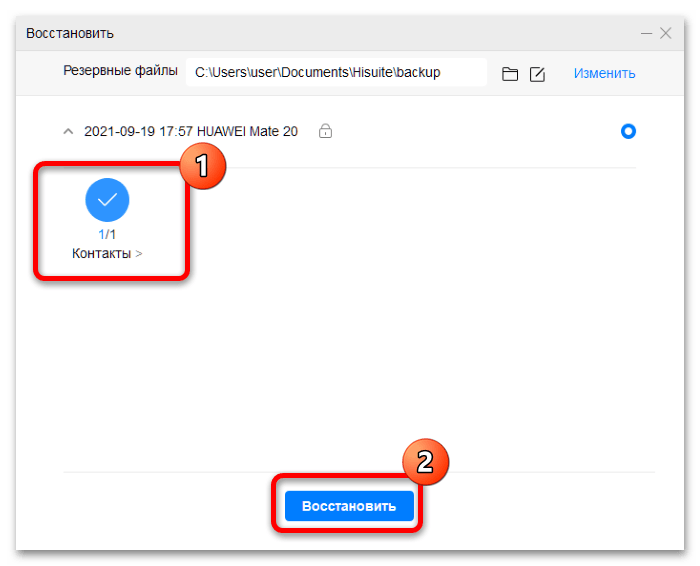
Введіть пароль, заданий раніше на кроці 4.
- Дочекайтеся відновлення даних, а після повідомлення про вдалий імпорт відключіть телефон від комп'ютера і перевірте наявність проблеми.
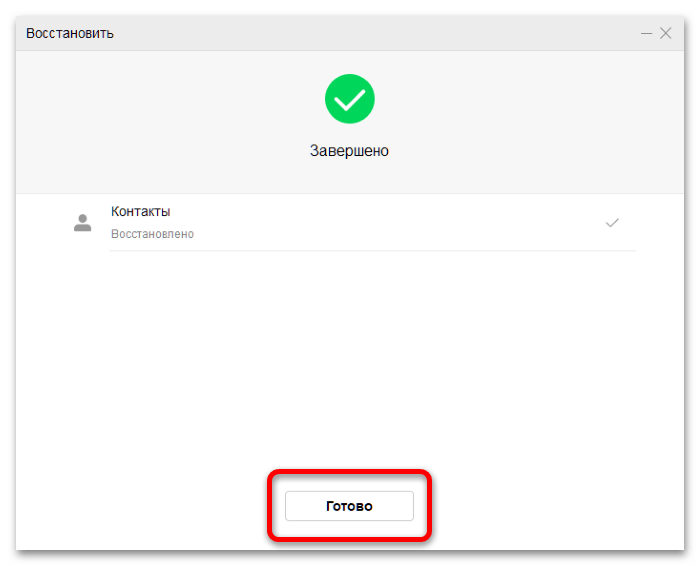
Якщо і знову система не розпізнала внесені номери, перейдіть до налаштувань програми (див. Крок 3) і скористайтеся опцією " фільтр контактів» .
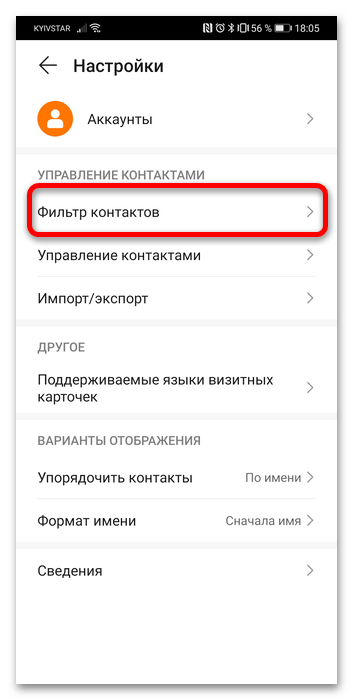
Якщо присутній пункт " Телефон» , виберіть його, в іншому випадку натисніть »налаштувати" і позначте галочками все, крім рядка " Телефон» .
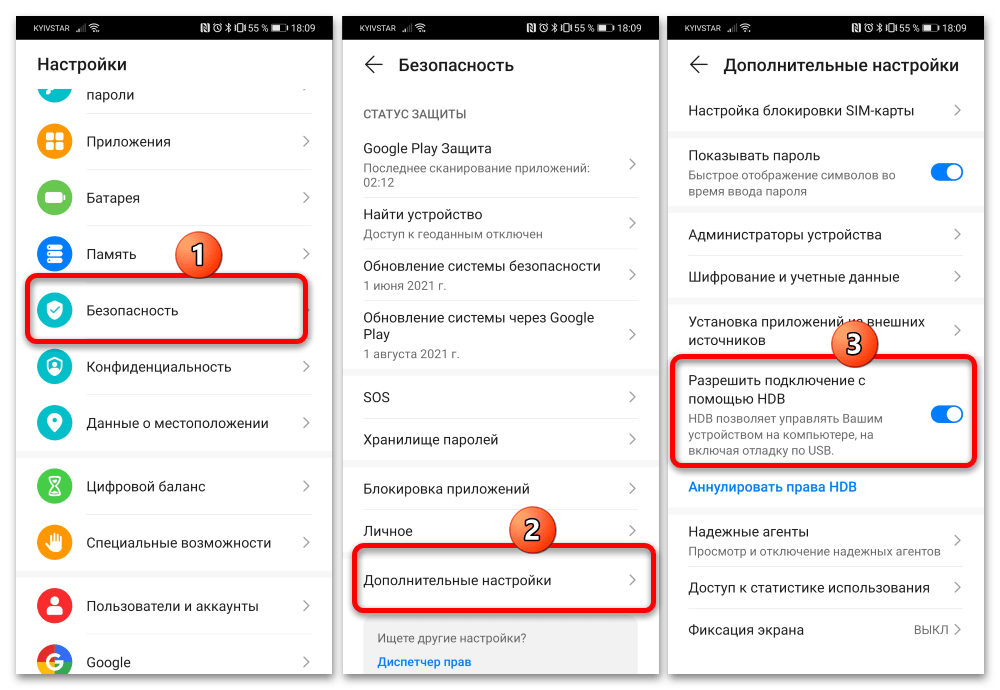
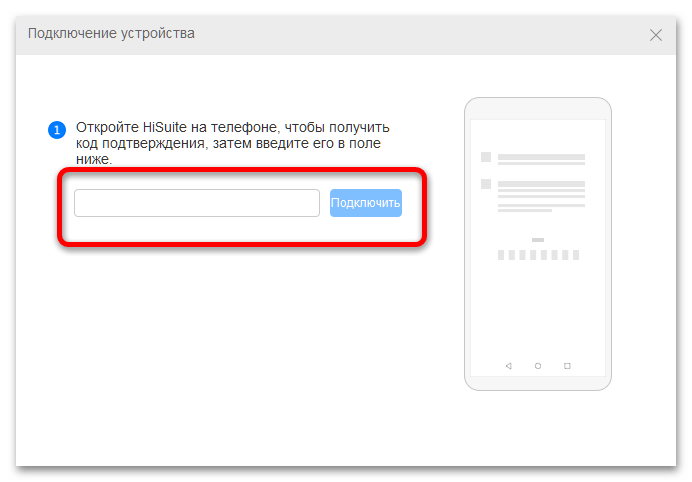
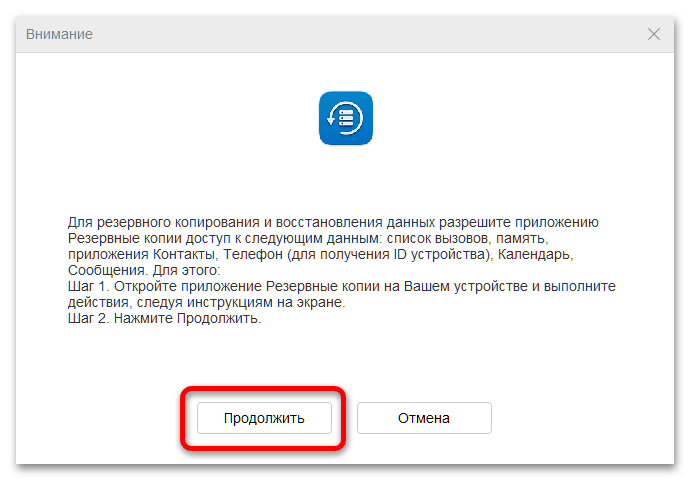
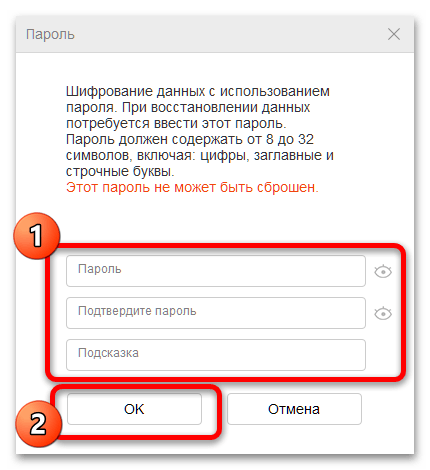
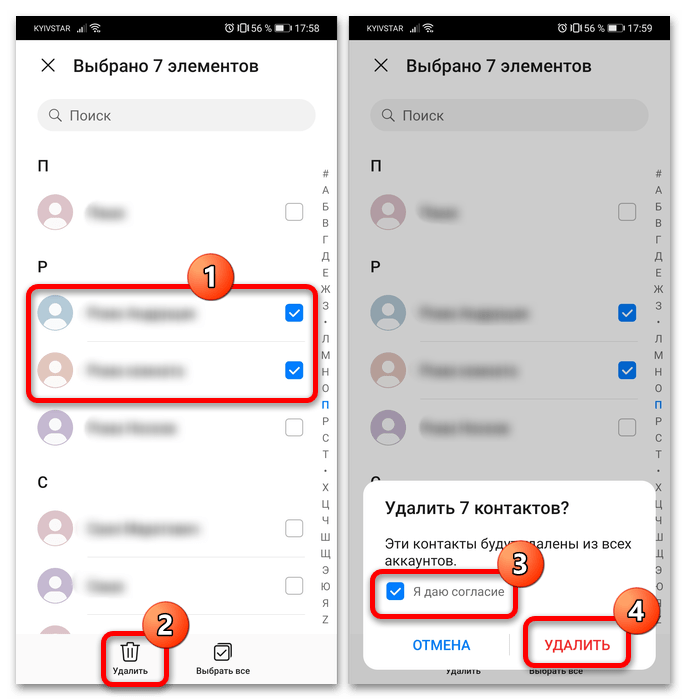
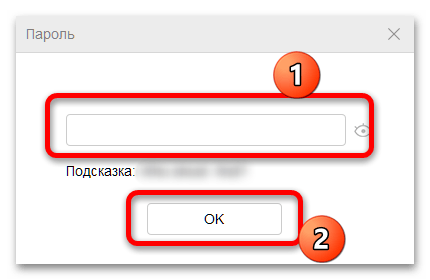
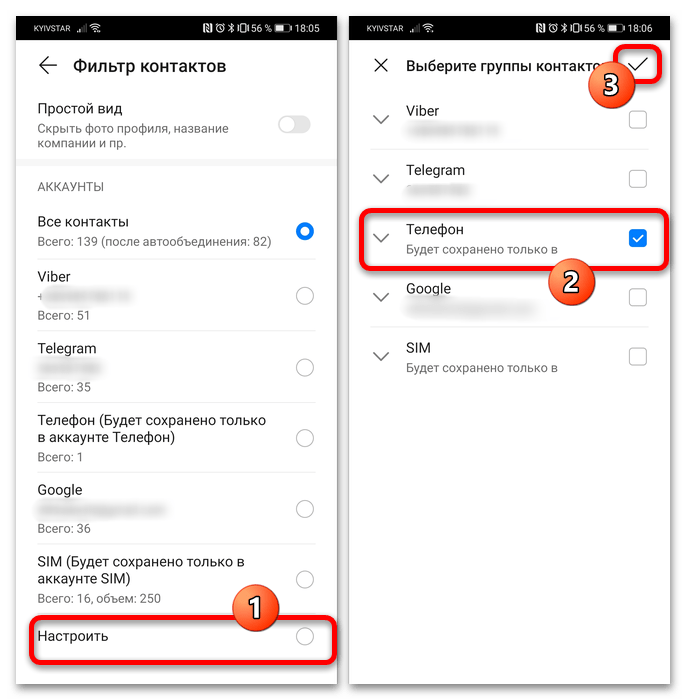
Поверніться до головного вікна абонентської книги – тепер збій слід усунути.
Спосіб 3: скидання заводських налаштувань
Крайній варіант вирішення даної проблеми – повністю скинути всі параметри телефону до заводських значень. Дана міра зітре всі дані з пам'яті, в тому числі помилкові значення в Налаштуваннях, які і викликають збій з розпізнаванням контактів.
Детальніше: як скинути налаштування Honor 10 до заводських налаштувань